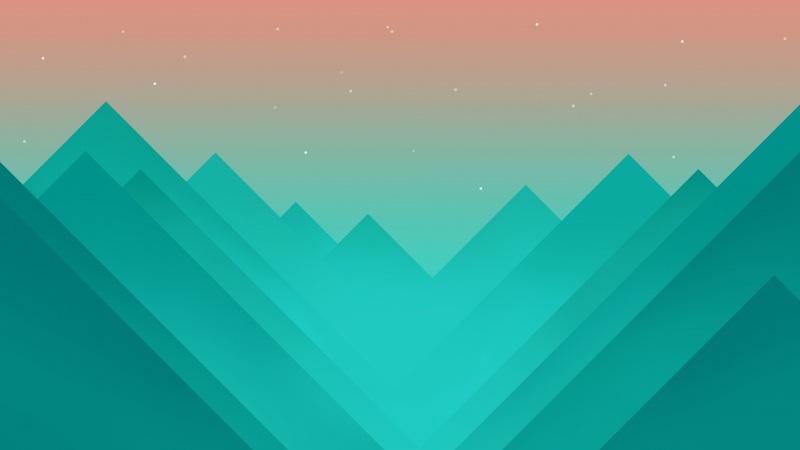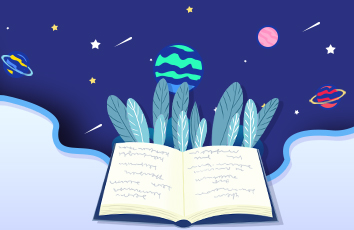使用word时,我们经常会遇到需要将网页上的内容复制到word进行编辑的情况,但是通常这样复制进来的内容都是带有格式的,编辑起来非常不便。虽然我们可以利用“记事本”来消除格式,也可以在word中,通过执行“编辑”→“选择性粘贴”的方式选择无文本粘贴,但是这些还是很麻烦。下面我就教大家一种方法,也就是设置一个快捷方式,当需要用到“无格式粘贴”时就按下该设定的快捷键,就能快速将内容转化为无格式的文本粘贴到word中。
第一步,随便新建一个word文件,并打开;
第二步,在打开的word编辑页面中,依次选择菜单栏上的“工具” “宏”→“宏”命令(或者按下“Alt+F8”快捷键),这样会弹出一个“宏”窗口;
第三步,在“宏”窗口中的“宏名”文本框中输入你要建立的“宏”的名称(比如:无格式文本粘贴),点击右侧的“创建”按钮,进入一个编辑窗口;
第四步,在代码编辑区中输入如下内容之后,关闭编辑页面,并返回word页面:
Sub 无格式文本粘贴()
Selection.PasteAndFormat (wdFormatPlainText)
End Sub
第五步,在word编辑页面中的菜单栏上,依次选择“文件”→“帮助”项下得“选项”>在弹出的对话框中选择“自定义功能区”>“键盘快捷方式:自定义”
然后用鼠标选择左侧选项框中的“宏”,然后在右侧选项框中选中刚才新建的宏的名称(即:无格式文本粘贴),并在“请按新快捷键”文本框中按下你要设定的快捷键组合,比如“Ctrl+Shift+V”,最后在点击“指定”按钮。如下图所示:
快捷键的设置到这里就已经完成,让我们来体验一下新设置的快捷方式吧。